Padoms.: Uzzinietpar Microsoft Forms vai sāciet darbu nekavējoties un izveidojiet aptauju, kontroldarbu vai balsošanu. Vai vēlaties uzlabotu zīmolradi, jautājumu veidus un datu analīzi? Izmēģiniet Dynamics 365 klienta balss.
Izmantojot Microsoft Forms, varat skolēniem, vecākiem un kolēģiem nosūtīt veidlapu vai kontroldarbu un apkopot viņu atbildes dažādos veidos atkarībā no jūsu vajadzībām.
-
Dialoglodziņā Microsoft Forms (https://forms.office.com) atveriet veidlapu vai kontroldarbu.
-
Atlasiet Apkopot atbildes.
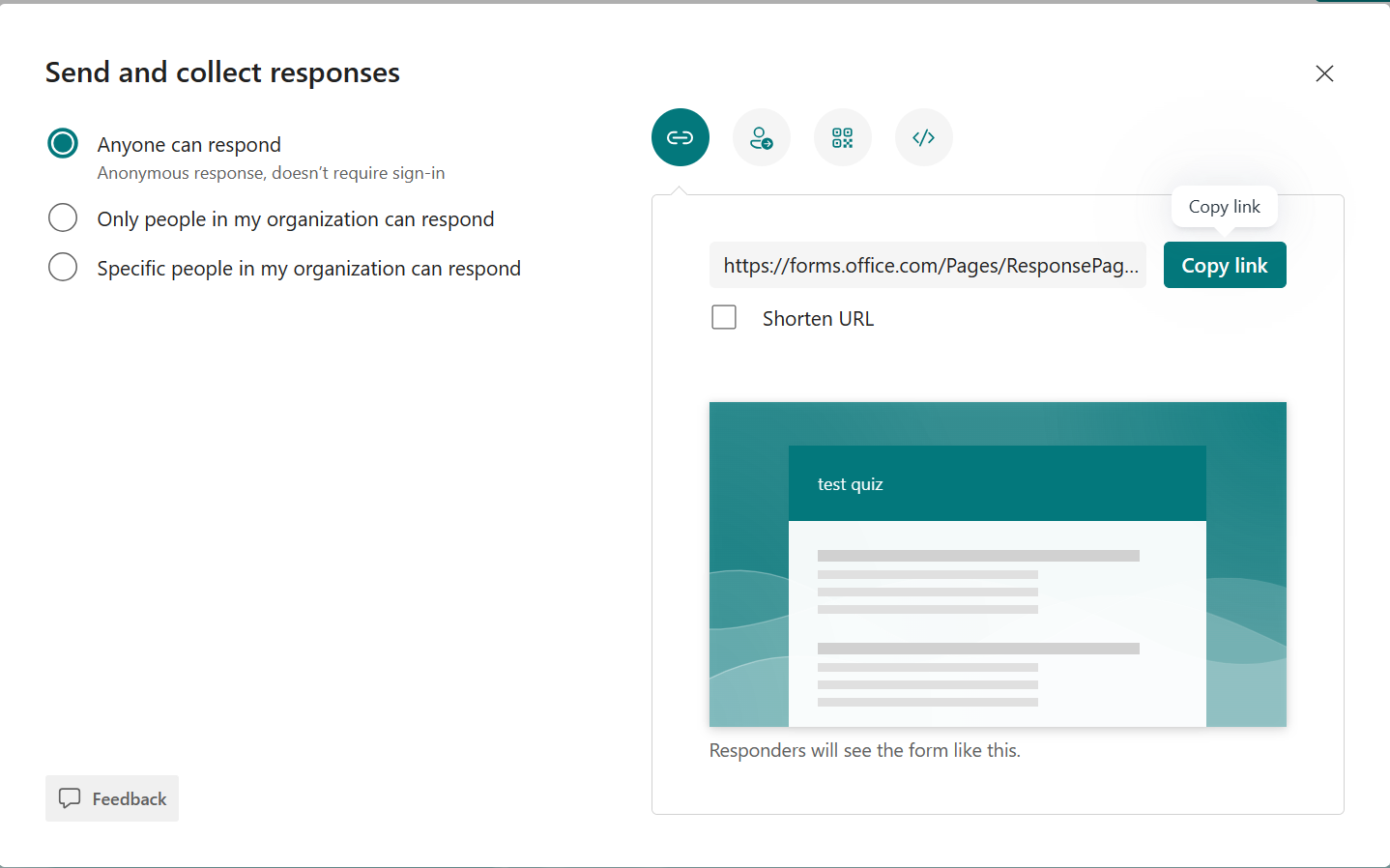
Piezīme.: Ja izmantojat mobilo vietni, pārliecinieties, vai esat cilnē Jautājumi, un pēc tam nospiediet bultiņas pogu centrā.
-
-
Sadaļā Sūtīt un apkopot atbildes atlasiet auditoriju no šīm opcijām:
-
Ikviens var atbildēt — ikviens jūsu organizācijā vai ārpus tās var iesniegt atbildes uz jūsu veidlapu vai kontroldarbu.
-
Tikai personas manā organizācijā var atbildēt — tikai personas jūsu organizācijā, kas ir pierakstījušas ar darba vai mācību kontu, var iesniegt atbildes jūsu veidlapā vai kontroldarbā.
-
Konkrētas personas manā organizācijā var atbildēt — uz veidlapu vai kontroldarbu var atbildēt tikai jūsu organizācijas lietotāji vai grupas, ko norādāt. Aizpildiet lauku Ievadiet vārdu, grupu vai e-pasta adresi.
Piezīmes.:
-
Tikai personas manā organizācijā var atbildēt un Konkrētas personas manā organizācijā var atbildēt opcijām, kas pieejamas tikai Office 365 Education un Microsoft 365 programmas darbam lietotājiem. Lietotāji ar citām pastkastēm, piemēram, tiem, kas tiek viesoti īpašā Exchange Server un kuriem piekļūts, izmantojot REST API, netiek atbalstīti. Papildinformācija.
-
Ja atlasāt opciju Noteiktas personas manā organizācijā var atbildēt, varat norādīt līdz pat 100 personu vārdiem vai grupu nosaukumiem. No 100 ierobežojumu var norādīt līdz pat 20 grupām (un katrā grupā var būt līdz pat 1000 personām). Piemēram, varat apkopot atbildes no 80 personām un 20 grupām, kopā 100.
-
-
-
Lai kopētu vietrādi URL, atlasiet Kopēt saiti. Atzīmējiet izvēles rūtiņu Saīsināt URL , ja vēlaties īsāku vietrādi URL, nekā norādīts.
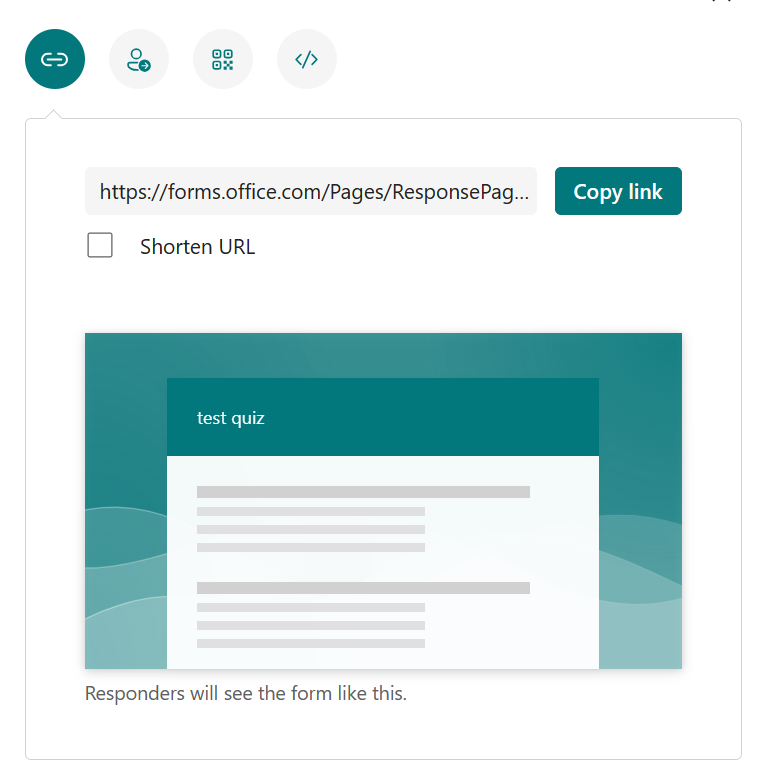
Piezīme.: Opcija Saīsināt URL nav pieejama, ja esat pierakstījies programmā Forms, izmantojot Microsoft personisko kontu (Hotmail, Live vai Outlook.com), vai arī izmantojat mobilo vietni.
-
Izmantojot uzlabotās veidlapu izplatīšanas iespējas, jums ir iespēja nosūtīt pievilcīgus uzaicinājumus, izmantojot dažādas platformas. Atlasiet uzaicinājuma ikonu jūsu izvēlētajai piegādes metodei. Ir pieejamas šādas opcijas:
-
Contact Link

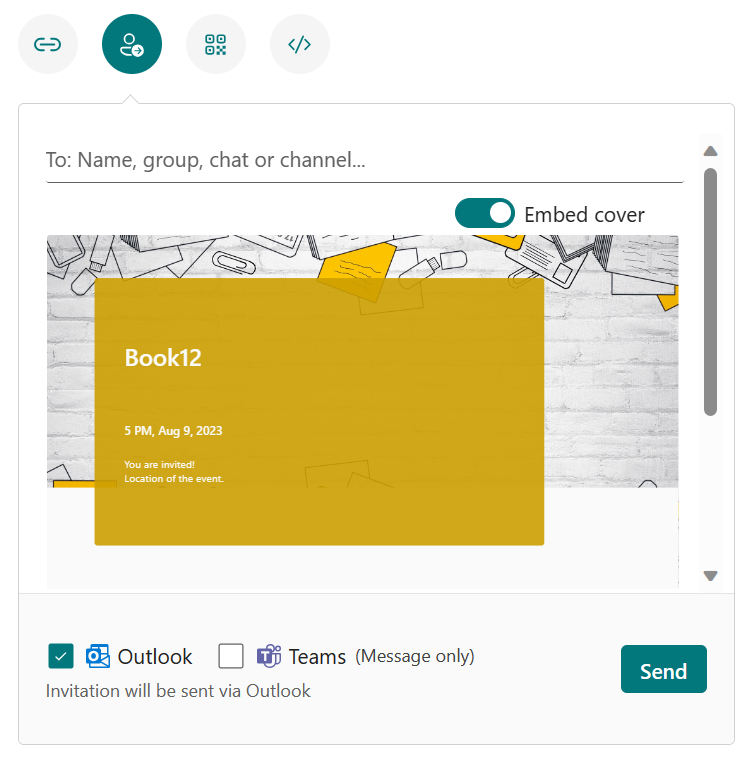
Piezīmes.:
-
Ja Programmā Teams sūtāt veidlapu vai kontroldarbu, varat to nosūtīt personai, tērzēšanas grupai programmā Teams vai Teams kanālam, kad atlasāt uzaicinātās personas.
-
Kad ievadāt Outlook adresi adresātam, Outlook izvēles rūtiņa, ja tā ir aizpildīta pēc noklusējuma.
-
Viens uzaicinājums atbalsta līdz 500 atsevišķu vārdu, tostarp personu grupu un personu tērzēšanā/kanālā.
-
Viens uzaicinājums atbalsta tikai vienu grupu.
-
-
QR koda

Piezīme.: Ievietojiet lejupielādēto .png kur paredzētā auditorija to var skenēt ar QR kodu skeneri.
-
Iegulšanas

Piezīme.: Ikviens, kas saņems veidlapas saiti pa e-pastu, varēs pārsūtīt jūsu e-pasta ziņojumu citām personām, kuras, iespējams, varēs skatīt un aizpildīt jūsu veidlapu. Taču, ja veidlapa ir iestatīta kā Tikai personas manā organizācijā var atbildēt vai Konkrētas personas manā organizācijā var atbildēt, jūsu definētās personas un grupas (neatkarīgi no tā, vai visi lietotāji jūsu organizācijā vai tikai konkrētas personas un grupas) var skatīt jūsu veidlapu un uz to atbildēt (pat tad, ja viņiem ir pārsūtīts e-pasta ziņojums).
Paziņojumu un atbilžu pārvaldība
Lai uzzinātu, kā iestatīt un pārvaldīt savus atbilžu paziņojumus iestatījumos un opcijās atbildēšanai uz paziņojumiem, skatiet rakstu Veidlapas uzaicinājumu nosūtīšana un paziņojumu pārvaldība.
Atsauksmju Microsoft Forms
Mēs labprāt jūs uzklausīsim! Lai nosūtītu atsauksmes par Microsoft Forms, dodieties uz veidlapas augšējo labo stūri un atlasiet Papildu veidlapu iestatījumi 
Skatiet arī
Aptaujas iestatīšana, lai vārdi nebūtu ierakstīti, kad apkopojat atbildes










